Если необходимо поработать с документами вне дома, ответить на письмо или написать длинное сообщение в чате, использование iPhone или iPad для этих целей не всегда удобно, а если точнее, то иногда расстраивает работа с их экранной клавиатурой. Небольшой текст еще можно набрать, но не более. И то, я имею в виду iPad. С iPhone или iPod touch на что-то большее, чем SMS или сообщение в Twitter лучше не разоряться. Для таких случаев как нельзя лучше подходит аппаратная беспроводная клавиатура. Ее легко подключить через Bluetooth, превратив iГаджет в миниатюрную рабочую станцию.
Кроме того, помимо удобных физических клавиш есть и другие плюсы использования внешней клавиатуры. Например, при подключении такой виртуальная клавиатура автоматически сворачивается, открывая максимум экранного пространства для работы. Если отключаете Bluetooth для экономии заряда аккумулятора, то не стоит забывать активировать модуль вновь перед работой с аппаратной клавиатурой.
В качестве испытуемого использовалась стандартная беспроводная клавиатура от Apple.
Для ее подключения необходимо сделать следующее:
- Открыть Настройки → выбрать Bluetooth → установить переключатель в положение «ON». В этот момент из Настроек выходить еще рано.
- Далее следует включить саму беспроводную клавиатуру.
- На iPhone/iPad/iPod touch в том же меню просматриваете список доступных устройств и выбираете клавиатуру.
- Уже с помощью внешней клавиатуры нужно ввести пароль для создания Bluetooth-пары, после чего кликнуть Enter.
Все готово. Bluetooth-клавиатура будет отображаться как подключенная в меню Bluetooth, разделе «Устройства.
Теперь можно выходить из «Настроек» и приступать к задуманному делу.
Отключить аппаратную клавиатуру можно несколькими способами. Самый простой — это выключить Bluetooth-модуль, для чего достаточно в «Настройках» во вкладке Bluetooth установить переключатель в режим «OFF». Однако это не вариант, если функция Bluetooth требуется для других нужд (к примеру, для гарнитуры или беспроводных колонок). В таком случае лучше выбрать опцию «Забыть устройство» («Forget the device»). Для этого понадобится вновь перейти в меню «Настроек», во вкладке Bluetooth тапнуть по названию устройства и выбрать упомянутую выше опцию, после чего подтвердить свой выбор нажатием на красную кнопку.
Если родной клавиатуры от Apple нет, то подойдет и любая другая, а еще можно для этого использовать клавиатуру от MacBook, хотя в последнем случае потребуется стороннее приложение Type2Phone. Вот только зачем это делать? Не проще ли тогда уже работать за Mac, чем ковыряться с iPhone? Как бы там ни было, но такая возможность есть.
[via OS X Daily]


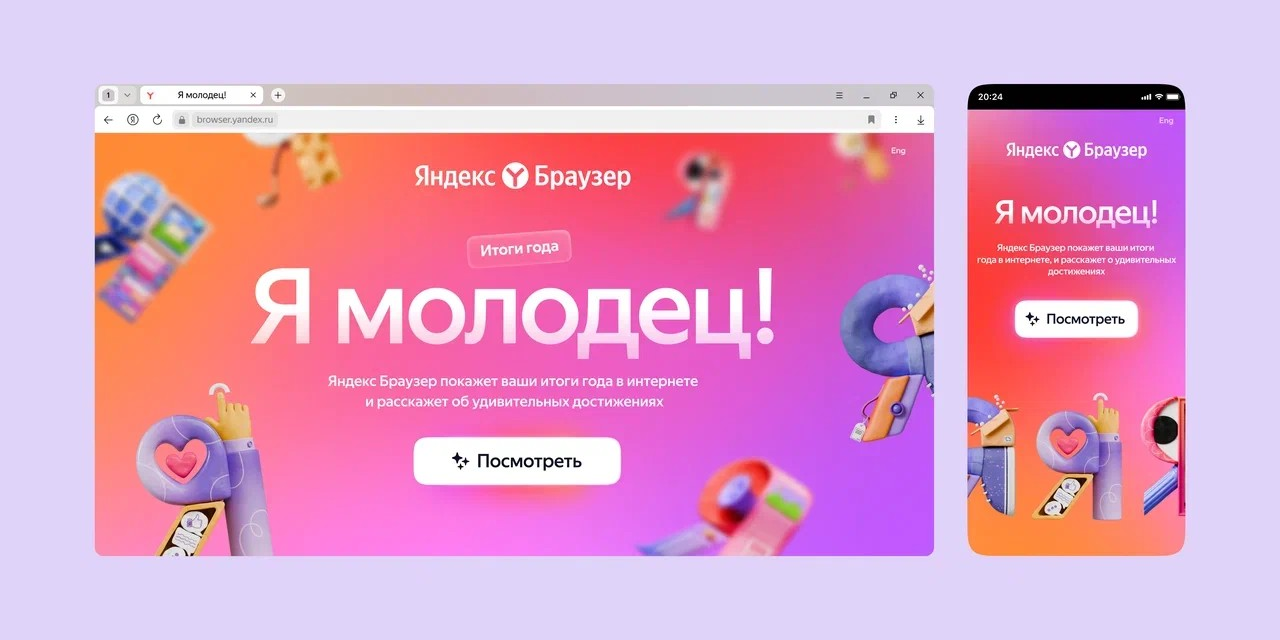








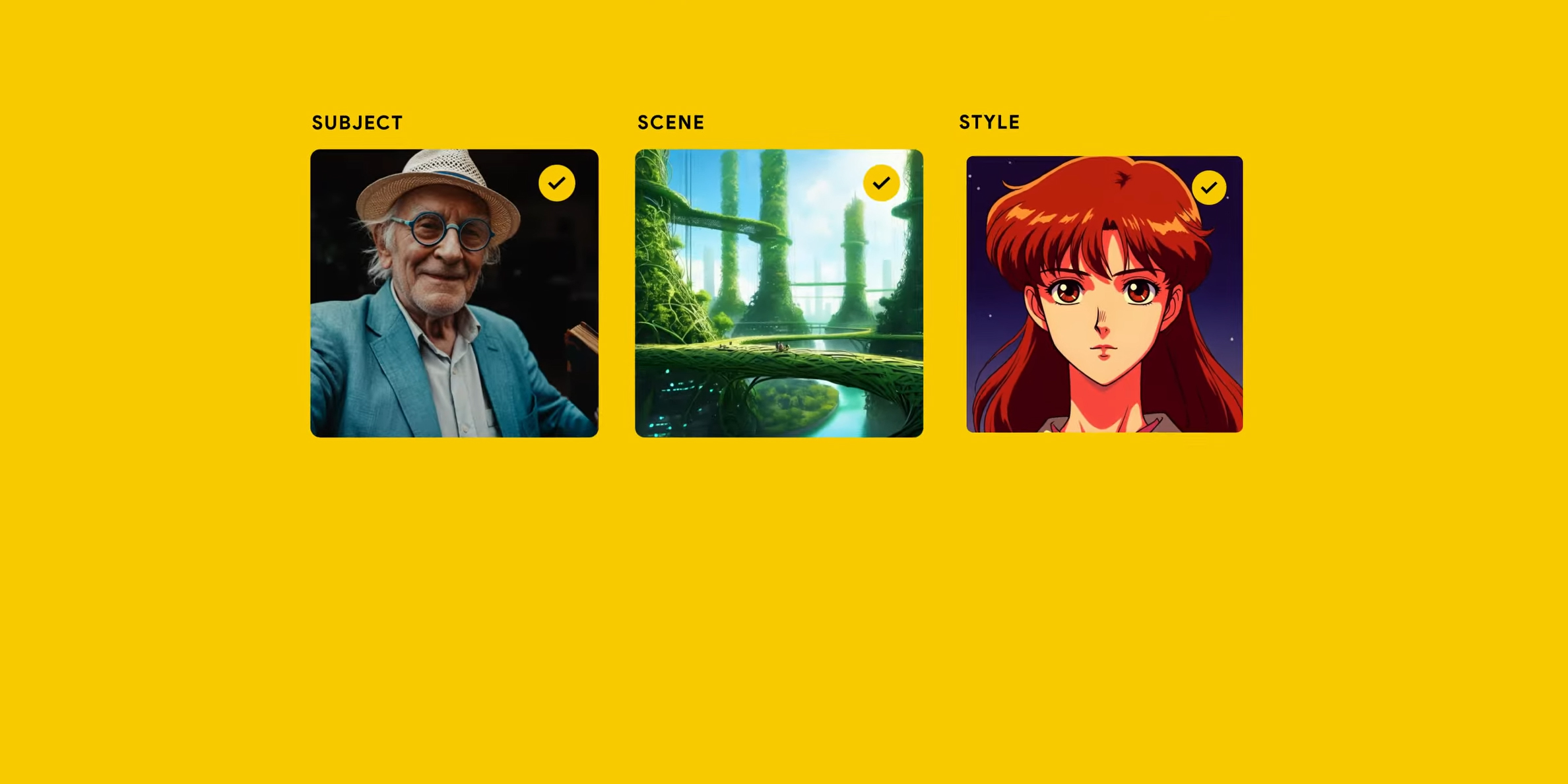
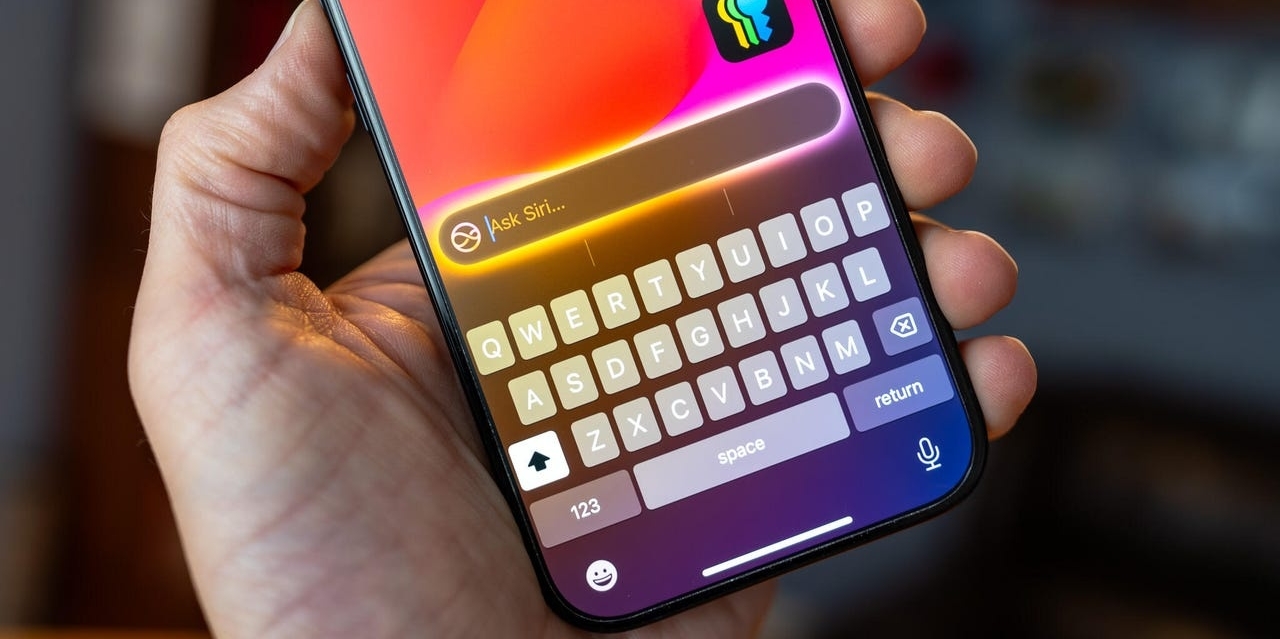
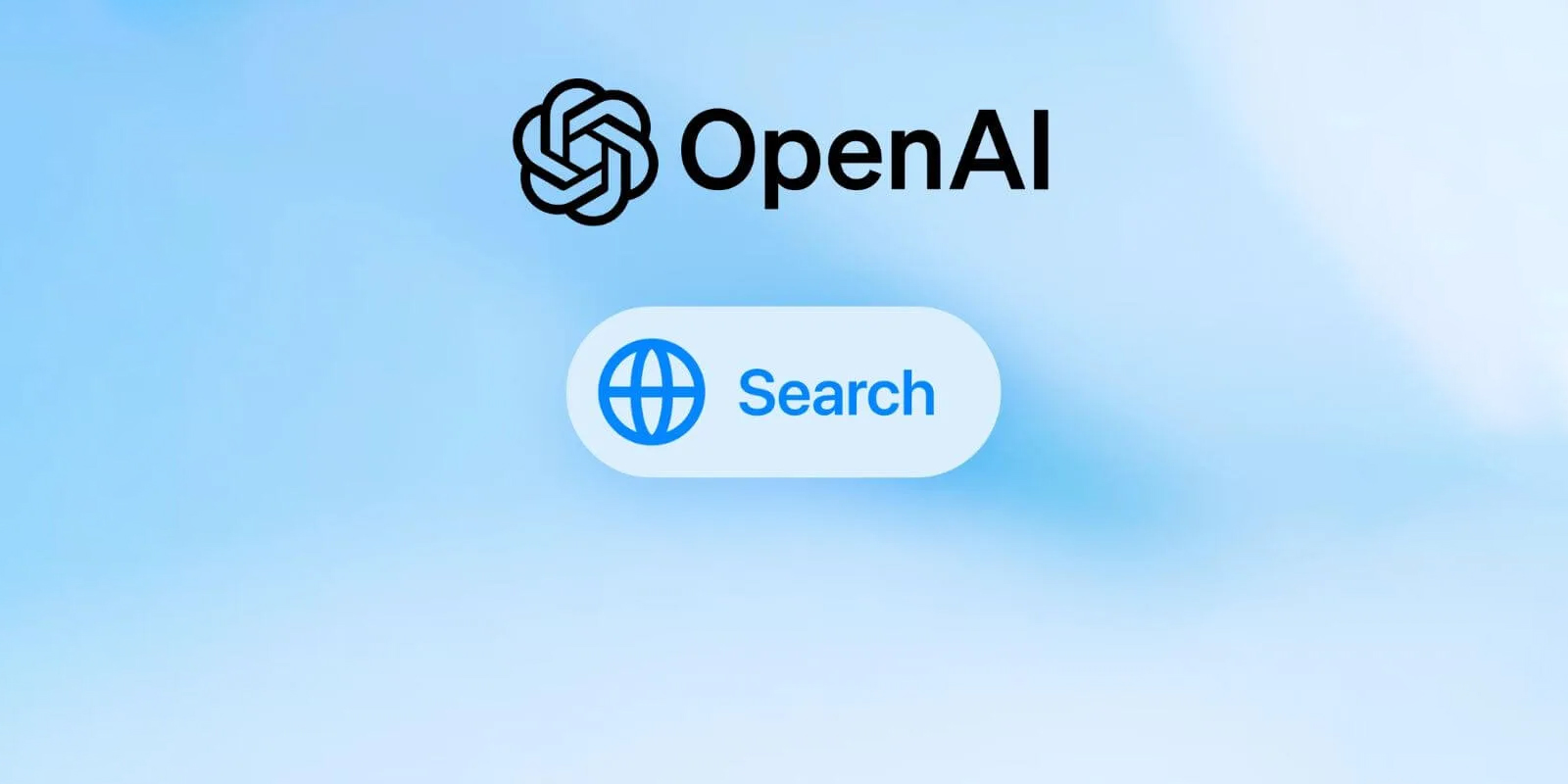


Лучшие предложения
15 стильных пуховиков стоимостью от 3 000 до 15 000 рублей
10 наборов для вышивания, с которыми захочется заняться рукоделием
12 комфортных дутиков для зимних прогулок
12 идей подарков на «Мегамаркете» для тех, кто участвует в «Тайном Санте»
Выгодно: конструктор LEGO со скидкой 20% и повышенным кешбэком
Находки AliExpress: самые интересные и полезные товары
10 полезных товаров дешевле 500 рублей
10 классных вариантов посуды для праздничной сервировки
Как не заскучать на новогодних каникулах: 8 идей для детей и взрослых
Реклама7 вопросов про рак лёгкого, ответы на которые важно знать всем
Дайте две! Игра с промокодом на скидку 40% для всех, кто любит шоколад
Свинина Tender Pork: что это и кому стоит попробовать
Реклама